Compression de fichiers - Excellent moyen de stocker, envoyer et sécuriser des fichiers

L'utilisation de la compression de fichier rend non seulement l'envoifichiers plus petits mais compresse également plusieurs fichiers en un seul fichier, ce qui rend le transfert de fichiers beaucoup plus facile et plus rapide que d'envoyer chaque fichier un à un.
La compression de fichiers est également un excellent moyen destocker / archiver des données à l'aide d'un lecteur USB / FireWire / eSATA externe ou d'un service en ligne gratuit tel que SkyDrive, ADrive ou Mozy (SkyDrive étant un favori personnel, car ils viennent de mettre à niveau l'espace libre de 5 GIGS à 50 Gigs). Il suffit d’archiver / compresser les fichiers et de les télécharger. Tout est fait, tout sauvegardé!
Sécuriser / Crypter vos données
Lors du transfert de fichiers ou de leur stockage sur votrePersonal Drive ou Online Service / dans le «nuage», vous pouvez être sûr que seules les personnes autorisées peuvent ouvrir et accéder à vos données. Si vous êtes un vieux groovyReader, vous vous souviendrez peut-être de mon tutoriel il y a un certain temps: utilisez WinZip pour chiffrer, stocker ou envoyer par courrier électronique des données sensibles.
Bien que Winzip soit toujours une option valide, vous pouvezutilisez PLUSIEURS autres excellents outils pour fournir le même niveau de cryptage / protection pour un coût faible à AUCUN. Voici quelques outils d’archivage / compression que j’ai utilisés:
IZArc - 7-Zip - PeaZip - jZip - WinRAR - Scifer
Il y a aussi le choix d'utiliser le défaut Compression Windows (Intégré à Windows.) Bien que cet outil intégré de Windows fasse un OKtravail avec compression, ce n’est pas le plus sûr. Cela fournit une meilleure première ligne de défense que l'absence de mot de passe. Généralement, un mot de passe plus complexe et plus long prendra plus de temps à se fissurer, et cela est vrai pour tous les produits la plupart du temps. Rappelez-vous, PASSPHRASE est la clé. Les mots de passe sont tellement 1981.;)
Puisque Windows XP et Vista ont commodément les outils d’archivage de fichiers intégrés, parlons-en!
Voici une excellente façon d’utiliser l’archive Compression Windows intégrée. Tous les autres archiveurs de fichiers sont très similaires à celui-ci.
Remarque: Cette fonctionnalité de cryptage n'est pas disponible avec la compression intégrée de Windows Vista. En raison du risque de sécurité mentionné ci-dessus, cette fonctionnalité a été supprimée. Ils voulaient probablement que les gens utilisent EFS à la place.
Mot de passe protégeant un ou plusieurs fichiers dans Windows XP
1. Clic-droit sur le fichier ou dossier vous souhaitez chiffrer. Cliquez sur Envoyer à, Dossier compressé (zippé).
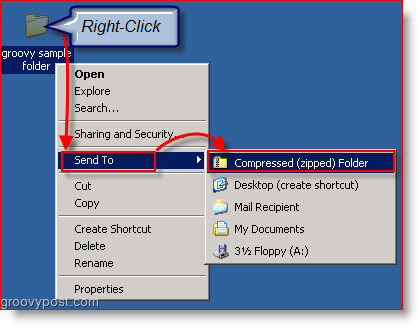
Si vous ne voulez pas protéger vos fichiers avec des mots de passe, alors félicitations! Tu es fini! Pour le reste d'entre vous, lisez la suite pour savoir comment ajouter un mot de passe.
2. Double-clic le .fichier zip vous venez de créer à l'étape 1; il devrait s'ouvrir automatiquement dans le fichier compressé dans une nouvelle fenêtre.
3. Cliquez sur Fichier, Ajouter un mot de passe. Type votre désiré Mot de passe dans les deux cases, et Cliquez sur D'accord.
Remarque: s’il n’est pas possible de l’ouvrir dans le compresseur intégré, vous pouvez utiliser la commande Ouvrir avec pour sélectionner WinZip.
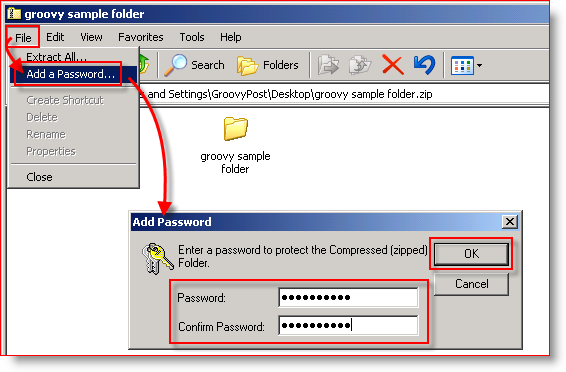
Rappelles toi: Protégé par mot de passe .zip Les fichiers utilisant l'outil intégré Windows XP permettent aux utilisateurs d'ouvrir le fichier .ZIP et de voir les noms de fichiers et les dossiers de fichiers compressés / protégés. Cependant, s'ils tentent d'ouvrir les fichiers, ils seront invités à entrer le mot de passe.
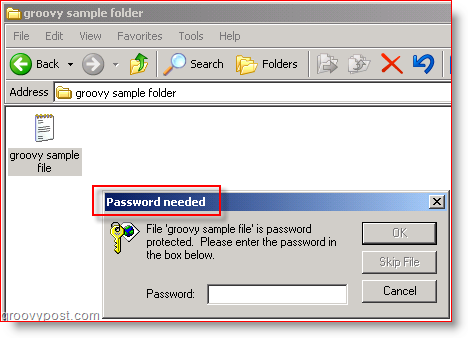
Profitez de cette compression et de cette protection de fichiers légères et superbes!
Commentaires, questions? Demandez ci-dessous ou créez un nouveau sujet dans notre forum communautaire!









![Partagez ou envoyez facilement des fichiers avec un service gratuit - S4ve.as [How-To]](/images/geek-stuff/easily-share-or-send-files-with-free-service-8211-s4veas-how-to.png)
laissez un commentaire